qTest - निर्यात परीक्षण मामले
qTest कार्यक्षमता का समर्थन करता है जहाँ आप Excel फ़ाइल में टेस्ट केस के विवरण निर्यात कर सकते हैं। निम्नलिखित परीक्षण मामलों के विवरण निर्यात करने के चरण हैं।
Step 1 - रूट फोल्डर का चयन करें और निम्न स्क्रीनशॉट में दिखाए अनुसार एक्सपोर्ट टेस्ट केसेस आइकन पर क्लिक करें।
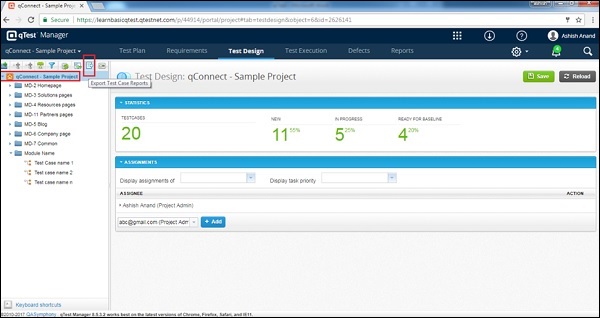
Step 2- एक्सपोर्ट टेस्ट केस आइकन पर क्लिक करके, विकल्पों का एक सेट प्रदर्शित होता है (डाउनलोड करने के लिए)। टेस्ट केस विवरण रिपोर्ट चुनें और क्लिक करें।
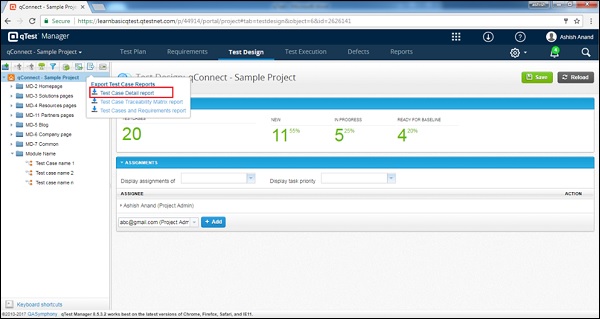
निर्यात परीक्षण मामले विज़ार्ड खुल जाता है। इसमें परीक्षण मामलों के विवरण के साथ कॉलम हैं। निम्नलिखित स्क्रीनशॉट एक्सपोर्ट टेस्ट केस विज़ार्ड को दिखाता है।
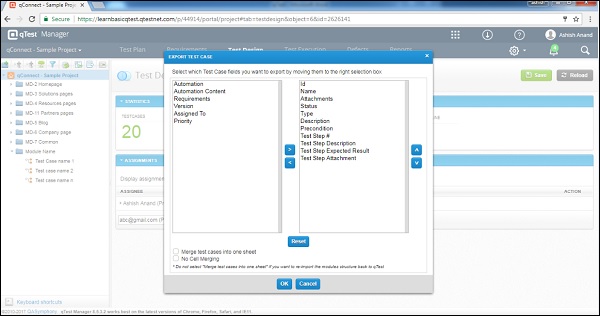
Step 3 - टेस्ट केस फील्ड्स (उन फील्ड्स को जिन्हें एक्सपोर्ट करने की जरूरत है) को लेफ्ट से राइट सेलेक्शन बॉक्स में सेलेक्ट करें।
Step 4- दाईं ओर ऊपर और नीचे तीरों का उपयोग करके, आप निर्यात की गई फ़ाइल में आवश्यकता फ़ील्ड के प्रदर्शन को फिर से चालू कर सकते हैं। निम्नलिखित स्क्रीनशॉट फ़ाइल को निर्यात करने के लिए विज़ार्ड की सेटिंग प्रदर्शित करता है।
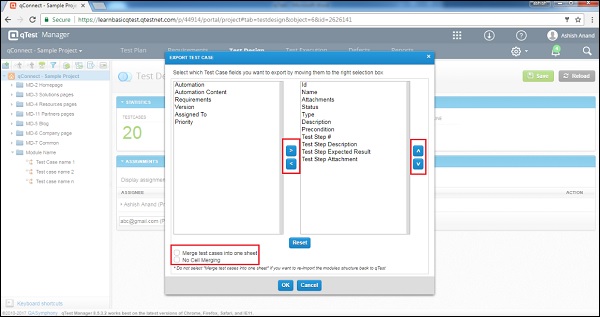
रीसेट बटन पर क्लिक करने से सभी परीक्षण मामलों को निर्यात करने के लिए फ़ील्ड सेट हो जाएगा। सभी सेटिंग्स को डिफ़ॉल्ट में बदल दिया जाएगा।
रद्द करें बटन पर क्लिक करने से विज़ार्ड बंद हो जाएगा और नियंत्रण वापस टेस्ट केस टैब पर भेज देगा।
ठीक बटन पर क्लिक करने से विज़ार्ड पर चुनी गई फ़ाइलों में परीक्षण मामले निर्यात हो जाएंगे।
निम्न स्क्रीनशॉट नमूना निर्यात की गई फ़ाइल दिखाता है।
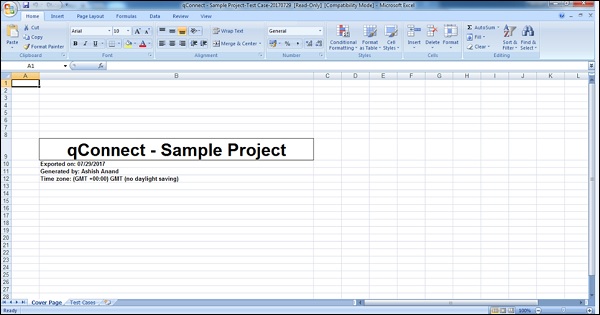
निम्न स्क्रीनशॉट निर्यातित आवश्यकताओं को दर्शाता है।
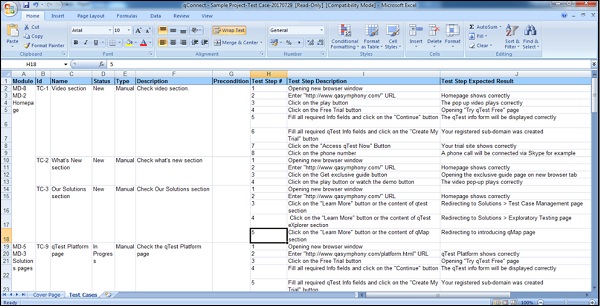
आप एक समय में निर्यात करने के लिए एक मॉड्यूल के व्यक्तिगत परीक्षण मामलों का चयन कर सकते हैं। रूट फ़ोल्डर का चयन करके, आप रूट फ़ोल्डर के मॉड्यूल और सबमॉड्यूल के अंदर मौजूद सभी परीक्षण मामलों को निर्यात करने में सक्षम होंगे।